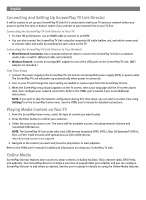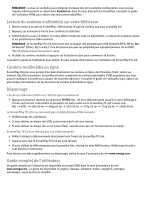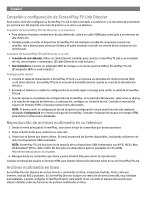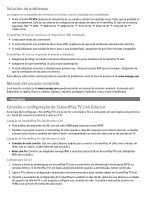Iomega 34429 Quick Start Guide - Page 7
Reprodução de conteúdo de mídia na TV, Mídia on-line, Solução de problemas, Manual completo
 |
View all Iomega 34429 manuals
Add to My Manuals
Save this manual to your list of manuals |
Page 7 highlights
OBS: se não quiser configurar a rede neste momento, você pode adicioná-la mais tarde usando Configurações no menu principal do ScreenPlay. Consulte o manual do usuário em HTML para obter instruções detalhadas. Reprodução de conteúdo de mídia na TV 1. No menu principal do ScreenPlay, selecione o tipo de conteúdo que você deseja reproduzir. 2. Pressione o botão Enter para confirmar a seleção. 3. Selecione a origem que você deseja usar. O menu listará fontes disponíveis, incluindo volumes de rede e dispositivos USB conectados. OBSERVAÇÃO: O ScreenPlay TV Link funciona com a maioria dos dispositivos USB com formato NTFS, FAT32, Mac OS Extended* (HFS+), Ext2, ou Ext3. Ele não funcionará com dispositivo óticos (unidades de CD ou DVD). *Mac OS Extended Journaled não é compatível. 4. Navegue até o conteúdo desejado e pressione o botão reproduzir para iniciar a reprodução. Consulte o manual do usuário em HTML para obter informações adicionais sobre o uso do ScreenPlay Link. Mídia on-line O ScreenPlay TV Link oferece acesso direto a conteúdo on-line, como YouTube, Flickr, rádio pela Internet, feeds RSS e podcasts. Seu ScreenPlay TV Link inclui uma seleção de URLs populares pré-instalados e pode ser configurado para adicionar outros, conforme você desejar. Consulte o manual do usuário para obter detalhes sobre como usar os recursos de Mídia on-line. Solução de problemas A imagem na tela da TV rola ou não é exibida normalmente • Pressione o botão TV SYS no controle remoto várias vezes até que a tela seja exibida normalmente. Isso altera a configuração de saída de vídeo no ScreenPlay TV Link da seguinte forma: PAL → NTSC → 480i 60 Hz → 480p 60 Hz → 576i 50 Hz → 576p 50 Hz → 720p 60 Hz → 1080i 60 Hz. O ScreenPlay TV Link não reconhece um dispositivo USB conectado • Verifique todas as conexões. • Se você estiver usando um disco rígido USB, certifique-se de que ele esteja recebendo alimentação. • Se você estiver usando um disco rígido ou uma unidade flash, certifique-se de que eles estejam em um formato compatível. O ScreenPlay TV Link não responde ao controle remoto • Certifique-se de que esteja apontando o controle remoto diretamente para a parte da frente do player ScreenPlay TV Link. • Certifique-se de que esteja apontando o controle remoto diretamente para a parte da frente do player ScreenPlay TV Link. • Certifique-se de que o ScreenPlay TV Link esteja recebendo energia. • Se estiver usando o controle remoto pela primeira vez, coloque as pilhas AAA enviadas. Verifique se as pilhas estão posicionadas corretamente. Para obter informações adicionais sobre solução de problemas, visite a área de suporte no site www.iomega.com. Manual completo do usuário A versão completa do manual do usuário em formato HTML está disponível na área de Suporte e Downloads no site www.iomega.com. O manual está disponível em inglês, francês, alemão, italiano, espanhol, português, holandês, russo e chinês simplificado.